原来的系统盘怎么删除
- 分类:帮助 回答于: 2020年08月22日 10:08:05
下面是教你删除原来的系统盘的步骤: 更多帮助教程,尽在小白一键重装系统官网。
1.打开计算机,使用按下快捷键Windows键+ R,在输入字段中输入“Control”,然后打开控制面板。

2.进入控制面板界面后,选择所有控制面板,然后单击控制面板界面右下角的管理工具。

3.进入管理工具界面后,内部有一个计算机管理,单击。

4.进入计算机管理界面后,单击左侧的存储,然后将出现磁盘管理,再次单击它。
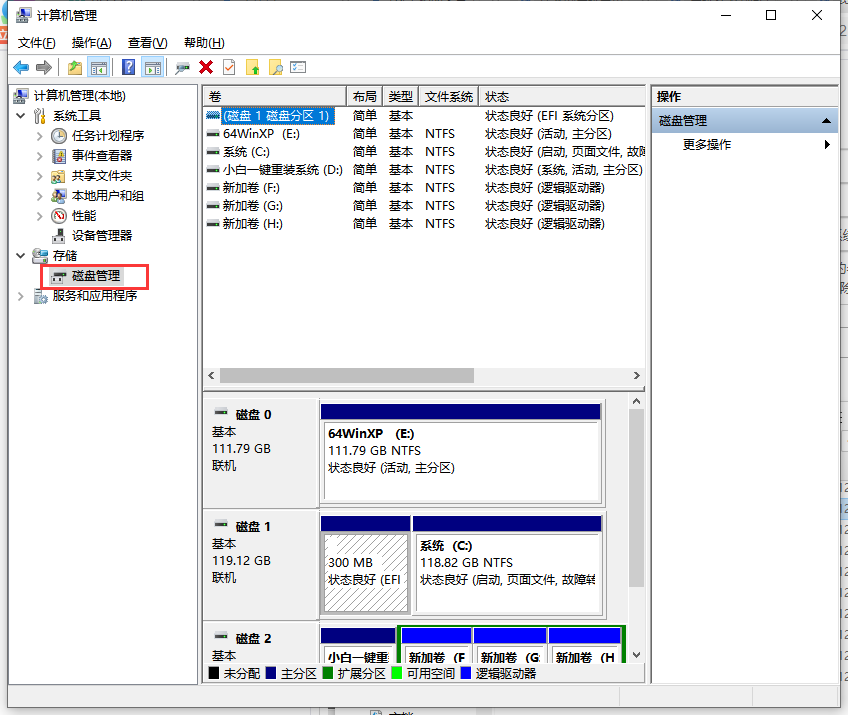
5.右键单击需要操作的分区,然后可以选择格式化操作。此行为将导致数据丢失。请确保分区中没有重要数据。

上述是删除原来的系统盘的图文教程。
 有用
9
有用
9


 小白系统
小白系统


 1000
1000 1000
1000 1000
1000 1000
1000 1000
1000 1000
1000 1000
1000 0
0 0
0 0
0猜您喜欢
- 蓝屏代码0x000000a怎么解决2021/01/08
- 电脑开机启动项管理怎么关闭?..2020/06/20
- 局域网共享软件,小编教你局域网共享软..2018/04/14
- 360蓝屏修复功能使用方法2020/01/10
- PIN码的含义是什么?2024/02/15
- [qq天气]最新天气预报,实时掌握天气变..2024/02/20
相关推荐
- 联想一开机就自动修复解决方法..2021/03/15
- 三星换机助手:轻松迁移数据,快速升级新..2024/02/20
- 电脑蓝屏的原因怎么解决2022/08/26
- 电脑重启: 解决常见故障,提升性能,保证..2023/11/07
- 海岛奇兵电脑版下载2017/08/22
- 小白帮你解决电脑关机蓝屏..2020/06/09




















 关注微信公众号
关注微信公众号





